Hvernig á að laga Þú hefur ekki leyfi til að vista á þessum stað á Windows

Þegar Windows sýnir villuna „Þú hefur ekki leyfi til að vista á þessum stað“ mun þetta koma í veg fyrir að þú vistir skrár í viðkomandi möppur.
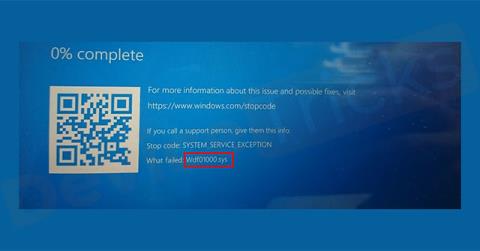
Það getur verið pirrandi að fá wdf01000.sys villuna í Windows. Hins vegar er lagfæringin einföld þegar þú skilur hvers vegna villan átti sér stað. Hér að neðan er stutt útskýring á því hvað wdf01000.sys er, hvernig það bilar og hvernig á að laga það.
Athugið : Ábendingar um bilanaleit í þessari grein eiga við um Windows 10, Windows 8 og Windows 7.
Hvað er wdf01000.sys?
Wdf01000.sys er bílstjóri fyrir Windows, hluti af því sem Microsoft kallar Windows Driver Framework. Þegar þú starfar venjulega áttarðu þig ekki á því að það er notað. Allir núverandi notendur Windows 10, Windows 8 og Windows 7 munu líklega finna að minnsta kosti einhverja tilvísun í wdf01000.sys í kerfinu.
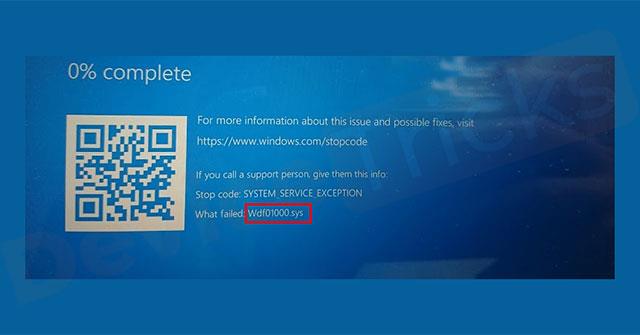
Villa wdf01000.sys
Hvernig kemur wdf01000.sys villa fram?
Þessi villa getur komið fyrir af ýmsum ástæðum, þar á meðal úreltum ökumönnum á eldri tækjum, spilliforritum sem hlaðið hefur verið niður fyrir slysni og skemmdum skrám. Að auki geta þessar villur komið fram hvenær sem er, ekki aðeins þegar forrit er ræst, tengt tæki, heldur einnig þegar þú framkvæmir sérstakar aðgerðir.
Þó að hægt sé að skrá villur á ýmsa vegu, er wdf01000.sys venjulega staðsett í texta hrunafritsins eða villukóðans, sem vitnað er í í lok villuboðanna.
Hvernig á að laga wdf01000.sys villu
Bílstjóri wdf01000.sys er staðall hugbúnaður og villuvörn eða leiðrétting er í samræmi í öllum Windows útgáfum.
Endurheimtu tölvuna þína á fyrri kerfisendurheimtunarstað og settu aftur upp nýjan hugbúnað eða rekla sem þú bættir við. Með því að endurheimta kerfið á fyrri tíma geturðu fjarlægt uppfærsluna eða kóðann sem olli villunni.
2. Endurræstu tölvuna
Fyrst skaltu aftengja öll tæki. Eftir að tölvan er endurræst skaltu endurtengja hvert tæki þar til villan kemur aftur og uppfæra síðan rekil þess tækis . Þetta hjálpar til við að einangra ökumanninn sem veldur villunni. Þó að það gæti tekið lengri tíma að athuga hvern íhlut, mun þetta koma þér beint að upptökum vandamálsins.
3. Leitaðu að vírusum
Þegar skönnun er lokið skaltu framkvæma allar nauðsynlegar aðgerðir til úrbóta. Spilliforrit geta valdið alls kyns villum og vandamálum í tölvum. Ítarleg og regluleg skönnun á spilliforritum getur einnig komið í veg fyrir mörg vandamál.

Það eru margar mismunandi leiðir til að laga wdf01000.sys villu
4. Athugaðu hvort ökumenn séu skemmdir eða gamlir
Notaðu Device Manager til að sýna reklana sem eru uppsettir á tölvunni. Skemmdir og gamaldags ökumenn eru merktir með gulu upphrópunarmerki. Skemmdir eða gamaldags ökumenn valda þessari tegund af vandamálum og uppfærsla ökumannsins kemur í veg fyrir villur og öll vandamál tengd því.
5. Gerðu við Windows kerfisskrár
Notaðu Windows System File Checker (SFC) til að gera við skemmdar skrár. Skemmdar skrár eru jafn slæmar (eða hugsanlega verri) en úreltar skrár. Skemmdar skrár á kerfinu geta valdið villum og vandamálum með öðrum hugbúnaði á kerfinu.
Þessi skipun leitar að skemmdum skrám. Í mörgum tilfellum mun eftirlit með kerfinu með Check Disk einangra og laga þessi vandamál.
7. Endurskráðu wdf01000.sys
Notaðu kerfisskrána til að framkvæma þetta verkefni.
Mikilvæg athugasemd : Finndu alltaf enduruppsetningarskrárnar og taktu öryggisafrit af kerfinu áður en þú gerir breytingar á skránni. Registry er flókinn hluti af Windows stýrikerfinu og að gera rangar breytingar getur valdið fleiri vandamálum.
8. Settu Windows upp aftur
Þegar ofangreind skref mistakast kemur þessi síðasti valkostur venjulega í veg fyrir að vandamálið komi upp aftur. Þegar enduruppsetningarferlinu er lokið skaltu endurheimta skrárnar úr öryggisafritinu. Að setja Windows upp aftur þýðir að öllu á tölvunni þinni verður eytt, svo vertu viss um að þú hafir núverandi öryggisafrit af skrám og forritum áður en þú byrjar.
Sjá meira:
Þegar Windows sýnir villuna „Þú hefur ekki leyfi til að vista á þessum stað“ mun þetta koma í veg fyrir að þú vistir skrár í viðkomandi möppur.
Syslog Server er mikilvægur hluti af vopnabúr upplýsingatæknistjóra, sérstaklega þegar kemur að því að stjórna atburðaskrám á miðlægum stað.
Villa 524: Tími kom upp er Cloudflare-sérstakur HTTP stöðukóði sem gefur til kynna að tengingunni við netþjóninn hafi verið lokað vegna tímaleysis.
Villukóði 0x80070570 er algeng villuboð á tölvum, fartölvum og spjaldtölvum sem keyra Windows 10 stýrikerfið. Hins vegar birtist það einnig á tölvum sem keyra Windows 8.1, Windows 8, Windows 7 eða eldri.
Blue screen of death villa BSOD PAGE_FAULT_IN_NONPAGED_AREA eða STOP 0x00000050 er villa sem kemur oft upp eftir uppsetningu á vélbúnaðartæki, eða eftir uppsetningu eða uppfærslu á nýjum hugbúnaði og í sumum tilfellum er orsökin að villan er vegna skemmdrar NTFS skipting.
Innri villa í Video Scheduler er líka banvæn villa á bláum skjá, þessi villa kemur oft fram á Windows 10 og Windows 8.1. Þessi grein mun sýna þér nokkrar leiðir til að laga þessa villu.
Til að gera Windows 10 ræst hraðari og draga úr ræsingartíma eru hér að neðan skrefin sem þú þarft að fylgja til að fjarlægja Epic úr ræsingu Windows og koma í veg fyrir að Epic Launcher ræsist með Windows 10.
Þú ættir ekki að vista skrár á skjáborðinu. Það eru betri leiðir til að geyma tölvuskrár og halda skjáborðinu þínu snyrtilegu. Eftirfarandi grein mun sýna þér áhrifaríkari staði til að vista skrár á Windows 10.
Hver sem ástæðan er, stundum þarftu að stilla birtustig skjásins til að henta mismunandi birtuskilyrðum og tilgangi. Ef þú þarft að fylgjast með smáatriðum myndar eða horfa á kvikmynd þarftu að auka birtustigið. Aftur á móti gætirðu líka viljað lækka birtustigið til að vernda rafhlöðu fartölvunnar.
Vaknar tölvan þín af handahófi og birtist gluggi sem segir „Athuga að uppfærslum“? Venjulega er þetta vegna MoUSOCoreWorker.exe forritsins - Microsoft verkefni sem hjálpar til við að samræma uppsetningu á Windows uppfærslum.








